Oracle® Compute Cloud Service - Dedicated Compute Capacity - SPARC Model 300でのOracle® Cloud Infrastructure Object Storage Classicの使用
Oracle Cloud Infrastructure Object Storage ClassicをOracle Compute Cloud Service - Dedicated Compute Capacity - SPARC Model 300サービスと共に使用して、データのバックアップとリストアを行うことができます。 SPARC Model 300のデータはOracle Cloud Infrastructure Object Storage Classicサービスにアップロードしてダウンロードすることができます。
これらの2つのサービス間の接続は、Oracle Cloud Infrastructure - Classicデータセンターは、SPARC Model 300内のコンピュート・インスタンスに非永続的なアウトバウンドIPアドレスを設定する必要があります。
この記事では、Oracle Cloud Infrastructure Object Storage Classicへのルートを設定し、ストレージ・サービスにアクセスし、現在ストレージ・サービスに存在するファイルとコンテナを確認し、SPARC Model 300からOracle Cloud Infrastructure Object Storage Classicからファイルをダウンロードおよびアップロードする方法について説明します。
要件
これらは、Oracle Cloud Infrastructure Object Storage ClassicをSPARC Model 300とともに使用するための要件です:
-
SPARC Model 300とOracle Cloud Infrastructure Object Storage Classicの両方のサブスクリプションが必要です。
-
(強くお勧めします)両方のサービスを同じデータセンター・リージョン内に配置してください。 つまり、シカゴにSPARC Model 300がある場合は、Oracle Cloud Infrastructure Object Storage Classicサービスもシカゴにあることを確認してください。 このロケーションは、サービス間のより良い帯域幅とネットワーク・レスポンス時間を提供します。
-
Oracle Cloud Infrastructure Object Storage Classic内のオブジェクトを管理するためのファイル転送ユーティリティをSPARC Model 300コンピュート・ノードから取得します(この記事で説明しています)。
サービスの構成
以下のセクションでは、Oracle CloudインフラストラクチャObject Storage Classicサービスを使用できるように、SPARC Model 300サービスを構成する方法について説明します:
SPARC Model 300のネットワーク・アクセスを構成
このタスクを使用して、Oracle CloudインフラストラクチャのObject Storage Classicサービスへのアクセスに使用されるSPARC Model 300 VM IPアドレスのネットワーク・アクセスを構成します。
-
Oracle SPARC Compute Serviceでサービス・リクエスト(SR)を開きます。
詳細については、サービス・リクエストの作成を参照してください。 : https://docs.oracle.com/cd/E78370_01/html/E74671/createservicerequest.html
-
SRに以下の情報を記入してください:
アウトバウンド・パブリックIPアドレス・プールのアドレスを使用してアウトバウンドNATルールを構成してください:
-
カスタマ仮想マシン・サブネット範囲の内部IPアドレス。 この情報は、SPARC Model 300サービスがアクティブ化されたときに受け取ったウェルカム・レターに含める必要があります。
-
ポート443を介してトラフィックを許可します。
-
への信頼されたアクセス(Object Storage ClassicエンドポイントのURLを指定)。 例えば: usoracle XXXX.storage.oraclecloud.com.
-
Oracle File Transfer Managerユーティリティをダウンロード
Oracle提供のファイル転送ユーティリティOracle Cloud Infrastructure Object Storage Classic File Transfer Manager CLI (FTM CLI)を使用すると、ファイルをOracle Cloud Infrastructure Object Storage Classicサービスにアップロードおよびダウンロードできます。
このユーティリティは、Oracle Cloud Infrastructure Object Storage Classicのオブジェクトおよびコンテナをアップロードおよびダウンロードするために使用されるクロス・プラットフォームのJavaベースのコマンドライン・ツールです。 このユーティリティには、Java SE Runtime Environment 7以降が必要です。 SPARC Model 300コンピュート・ノードにはJava SE Runtime Environment 8がインストールされているため、Javaの追加インストールは必要ありません。
ダウンロードすると、FTM CLIは3.4 MBの小さなzipファイルです。
-
次の場所に移動します:
http://www.oracle.com/technetwork/topics/cloud/downloads/index.html#FTMCLI
- Download File Transfer Manager CLIをクリックします。
-
プロンプトが表示されたら、Oracleアカウント情報を入力します。
まだアカウントをお持ちでない場合は、アカウントを作成してください。
- OTNライセンス契約に同意します。
- ページの下部にあるリンクをクリックします。
FTM CLIユーティリティの転送と展開
- FTM CLI zipファイルをSPARC Model 300コンピュート・ノードの1つに転送します。
-
ファイルを解凍します。
次に例を示します。
# unzip ftmcli_vversion_no.zip
これらのファイルは、ftmcli-v2. x.xディレクトリに展開されます:
-
ftmcli.jar - Oracle Cloud Infrastructure Object Storage Classicサービス間のファイルの管理に使用されます。
-
ftmcli.properties - サンプル・プロパティ・ファイル。
-
README.txt - ユーティリティの簡単な説明を提供します。
-
-
ftmcli-v2. x.xディレクトリに移動します。
# cd path_dir/ftmcli-v2.x.x/
FTM CLIユーティリティの使用
FTM CLIユーティリティを使用すると、オブジェクト(またはコンテナ)のアップロードや削除、特定のコンテナからのオブジェクトのダウンロード、オブジェクトのリストアなど、Oracle Cloud Infrastructure Object Storage Classicサービス内でさらに多くのアクションを実行できます。
以下のセクションでは、FTM CLIユーティリティを使用して開始する方法について説明します:
必要な情報を収集
FTM CLIコマンドを実行するには、Oracle Cloud Infrastructure Object Storage Classicサービスの詳細が必要です。 通常、この情報は短縮されたRESTエンドポイント、Oracle Cloud Infrastructure Object Storage Classicサービスへの読み取りまたは読み取り/書き込みアクセス権を持つユーザー・アカウント、およびサービス・アイデンティティ・ドメインです。
-
Oracle Cloud Infrastructure Object Storage Classicサービスの「サービスの詳細」ページから必要な情報を収集します。
「サービスの詳細」ページの例:
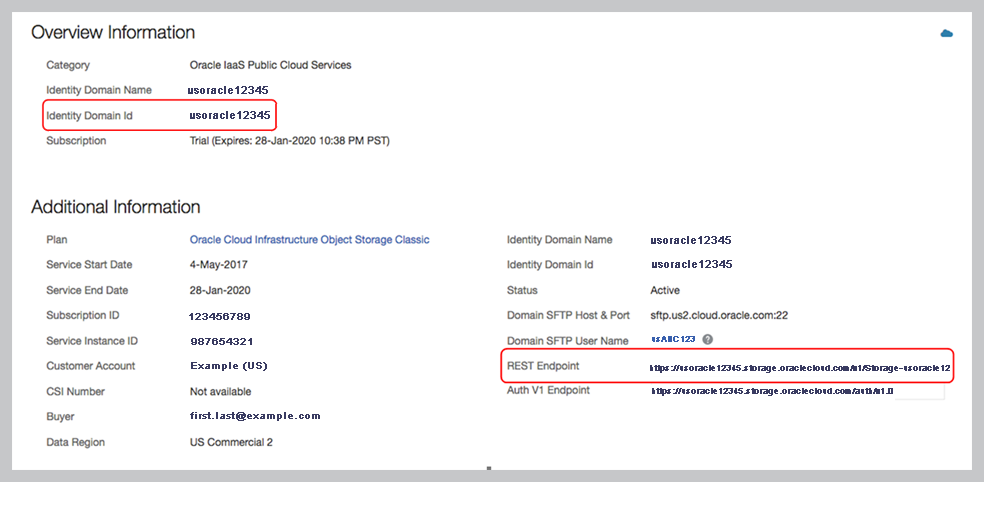
-
アイデンティティ・ドメインID番号を書き留めます。
この記事の例では、ID_DOMAINをアイデンティティ・ドメインIDに置き換えます。
-
RESTエンドポイントURLを記録します。
FTM CLIユーティリティ(後述)を使用すると、この値の一部のみが使用されます。 たとえば、このURL全体で太字の部分のみが使用されます:
https://example1234.storage.oraclecloud.com/v1/Storage-example1234,
一般的なFTM CLIコマンドの実行
このセクションで提供されている例では、コンテナを一覧表示し、テスト・ファイルをテスト・コンテナにアップロードしてから、テスト・コンテナからテスト・ファイルをダウンロードします。
この記事で説明するコマンドは、FTM CLIユーティリティの機能の一部に過ぎません。 FTM CLIユーティリティの詳細については、以下を参照してください:
https://docs.oracle.com/en/cloud/iaas/storage-cloud/csclr/preface.html
コンテナの作成などの他のアクションは、Oracle Cloud Infrastructure Object Storage Classicサービス・コンソールを使用して実行する必要があります。
-
コンテナとオブジェクトをリストします。
このステップでは、listコマンドの使用方法を示します。
構文:
java -jar ftmcli.jar list -U USER -A REST_ENDPOINT -S Storage -I ID_DOMAIN
例:
# java -jar ftmcli.jar list -U john.doe@example.com -A https://usoracle12345.storage.oraclecloud.com -S Storage -I usoracle12345
-
コンテナ内のオブジェクトを表示します。
コンテナ名とともにlistコマンドを使用します。
構文:
java -jar ftmcli.jar list CONTAINER_NAME -U USER -A REST_ENDPOINT -S Storage -I ID_DOMAIN
例:
# java -jar ftmcli.jar list test_container -U john.doe@example.com -A https://usoracle12345.storage.oraclecloud.com -S Storage -I usoracle12345
-
オブジェクトをアップロードします。
Oracle Cloud Infrastructure Object Storage Classicサービスでオブジェクトをコンテナにアップロードするには、uploadコマンドを使用します。 この例では、test_fileオブジェクトがtest_containerコンテナからアップロードされます。
構文:
java -jar ftmcli.jar upload CONTAINER_NAME FILE_NAME -U USER -A REST_ENDPOINT -S Storage -I ID_DOMAIN
例:
# java -jar ftmcli.jar upload test_container test_file -U john.doe@example.com -A https://usoracle12345.storage.oraclecloud.com -S Storage -I usoracle12345
-
オブジェクトをダウンロードします。
Oracle Cloud Infrastructure Object Storage Classicサービスのコンテナからオブジェクトをダウンロードするには、downloadコマンドを使用します。 この例では、test_fileオブジェクトがtest_containerコンテナからダウンロードされます。
構文:
java -jar ftmcli.jar upload CONTAINER_NAME FILE_NAME -U USER -A REST_ENDPOINT -S Storage -I ID_DOMAIN
例:
# java -jar ftmcli.jar download test_container test_file -U john.doe@example.com -A https://usoracle12345.storage.oraclecloud.com -S Storage -I usoracle12345